Если вы использовали Windows 10, вы, вероятно, знаете о Кортане, цифровом помощнике, представленном в операционной системе как ответ на Siri от Apple и Google Now.
Однако цифровой помощник не впечатлил пользователей и был признан провалом. Поскольку это был провал, Microsoft решила отключить Cortana в своей новой операционной системе Windows 11.
Пользователи Windows 11 могут заметить, что значка Cortana на панели задач больше нет. Хотя Microsoft отказалась от Кортаны в новой операционной системе, она не была удалена полностью.
При желании вы можете вручную включить Кортану в своей операционной системе Windows 11. Итак, если вы ищете способы включения/отключения Кортаны в Windows 11 , вы читаете правильное руководство.
Включение или отключение Кортаны в Windows 11
В этой статье мы поделимся пошаговым руководством по включению или отключению Кортаны в Windows 11. Давайте проверим.
1. Включение Кортаны в Windows 11
Что ж, Кортана по умолчанию отключена в Windows 11. Если вы хотите включить ее в своей системе, вам необходимо выполнить несколько простых шагов, описанных ниже. Вот как включить Кортану в Windows 11.
1. Прежде всего, нажмите на поиск Windows 11 и введите Cortana .
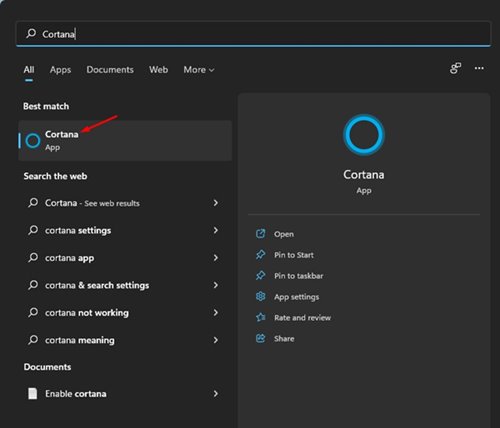
2. Откройте приложение Cortana из списка.
3. Теперь вам будет предложено войти в свою учетную запись Microsoft . Введите данные своей учетной записи и нажмите кнопку «Принять и продолжить».
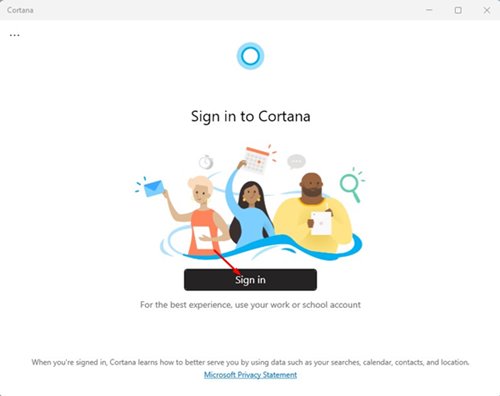
Вот и все! Как только вы войдете в свою учетную запись Microsoft, запустится приложение Cortana.
2. Включение Кортаны через диспетчер задач
В этом методе мы будем использовать диспетчер задач для включения Кортаны. Вот несколько простых шагов, которые вам необходимо выполнить.
1. Прежде всего, нажмите клавиши CTRL + SHIFT + ESC на клавиатуре, чтобы открыть Диспетчер задач .
2. В диспетчере задач перейдите на вкладку Запуск .
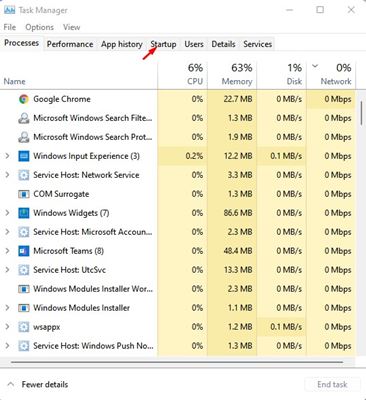
3. Вы найдете приложение Cortana на вкладке «Автозагрузка». Щелкните его правой кнопкой мыши и выберите” Включить “
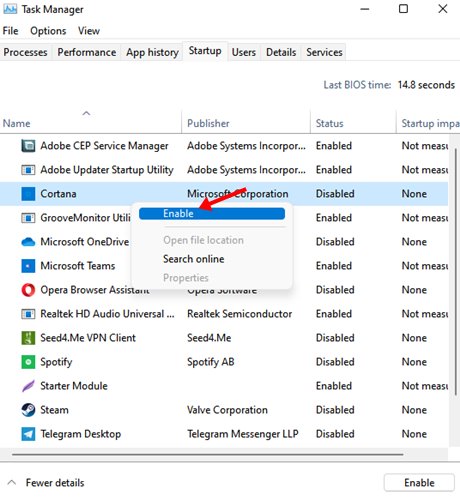
Вот и все! Вы сделали. Это включит Кортану в вашей операционной системе Windows 11.
Как отключить Кортану
Если вы хотите отключить Кортану после ее включения, вам необходимо использовать Реестр Windows. Вот что вам нужно сделать в редакторе реестра, чтобы отключить Microsoft Cortana в Windows 11.
1. Прежде всего, нажмите кнопку Windows + R на клавиатуре, чтобы открыть диалоговое окно ВЫПОЛНИТЬ. В диалоговом окне RUN введите Regedit и нажмите кнопку Enter.
2. В реестре Windows перейдите по пути:
Компьютер \ HKEY_LOCAL_MACHINE \ SOFTWARE \ Policies \ Microsoft \ Windows
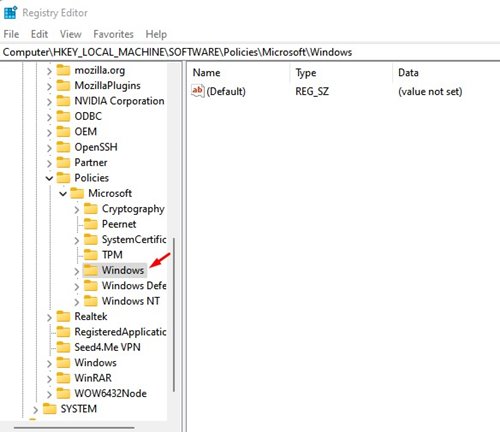
3. Теперь щелкните правой кнопкой мыши папку Windows и выберите Создать> Ключ .
4. Назовите новый ключ ‘Windows Search’
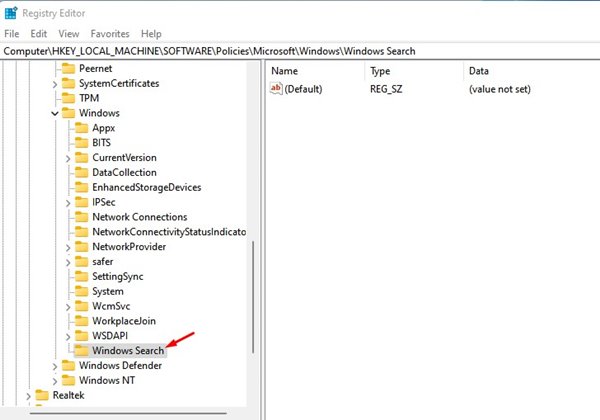
5. Щелкните правой кнопкой мыши поиск Windows и выберите Создать> DWORD (32-разрядный) .
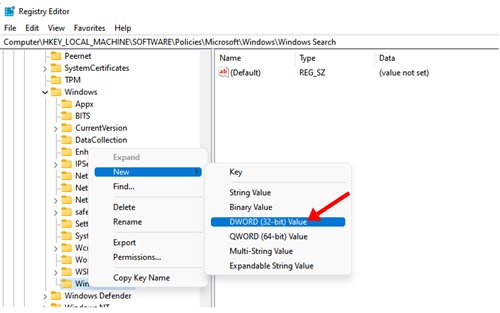
6. Теперь назовите новый файл DWORD (32-разрядный) как AllowCortana .
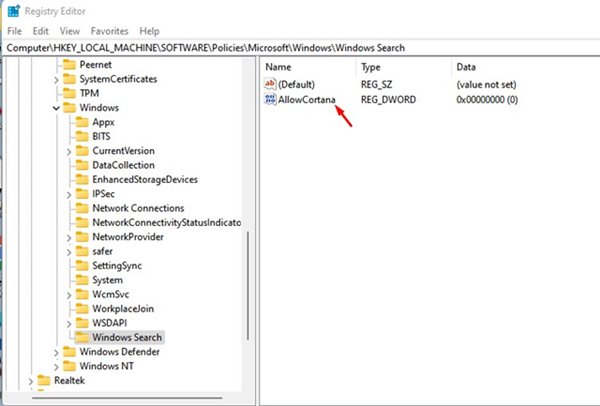
7. Дважды щелкните AllowCortana и установите для него значение 0 . После этого нажмите кнопку «ОК» и перезагрузите компьютер.
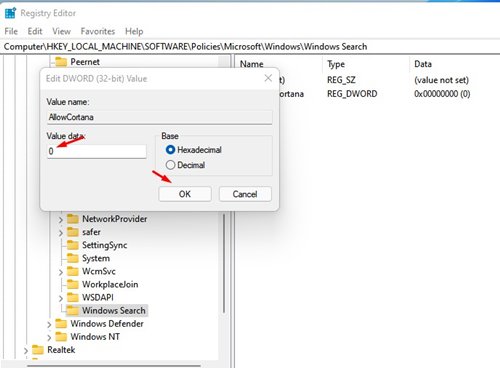
Вот и все! Вы сделали. Это полностью отключит Кортану в вашей системе.
Вы можете использовать перечисленные выше методы, чтобы включить или отключить Кортану в совершенно новой Windows 11. Однако нельзя игнорировать проблему конфиденциальности, связанную с использованием Приложения виртуального или цифрового помощника. Если у вас есть какие-либо сомнения по этому поводу, дайте нам знать в поле для комментариев ниже.